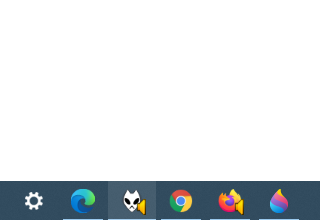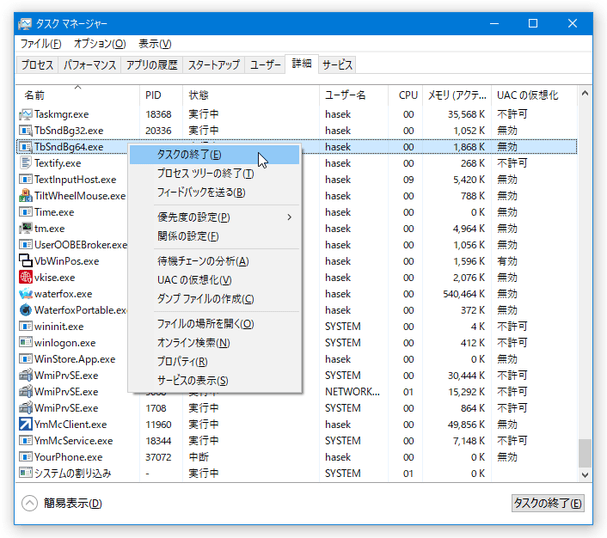音を鳴らしているアプリのタスクバーボタン上に、バッジを表示する!「Taskbar Sound Badges」。
Taskbar Sound Badges
Taskbar Sound Badges
音声を再生しているアプリのタスクバーボタン上に、スピーカーアイコンを表示してくれるソフト。
音を鳴らしているアプリのタスクバーボタンを目立たせることにより、どのアプリが音を出しているのかを識別しやすくしてくれます。
タスクバーボタン上に表示するスピーカーアイコンのテーマを変更する機能や、音を鳴らしているプロセスの名前をツールチップで表示する機能 なども付いています。
「Taskbar Sound Badges」は、音を鳴らしているアプリにバッジを表示してくれるソフトです※1。
1
バージョン 0.9.0 時点では、Google Chrome / Microsoft Edge などの Chromium 系ブラウザには対応していない模様。
“ 音声を再生しているアプリ ” のタスクバーボタン上にスピーカーアイコンをオーバーレイすることにより、現在音を鳴らしているアプリケーションを識別しやすくしてくれます。
使用にあたり特に操作は必要なく、基本的に起動させておくだけで使えるようになっています。
普段、どのアプリから音が出ているのか分からなくなることがある人や、音声の再生状況を常に注視していたい... という人におすすめです。
ちなみに、タスクバーボタン上に表示するスピーカーアイコンのテーマ(システム / ライト / ダーク)を変更する機能や、音を鳴らしているプロセスの名前をツールチップで確認する機能 なども付いています。
使い方は以下の通り。
- 「TbSndBg64.exe」を実行します。
32bit 版の OS を使用している場合は「TbSndBg32.exe」を、ARM64 版の OS を使用している場合は「TbSndBgAA.exe」実行します。 - タスクトレイ上に、アイコンが表示されます。
以降、音声を再生しているアプリケーションのタスクバーボタン上に、スピーカーアイコンが表示されるようになります。
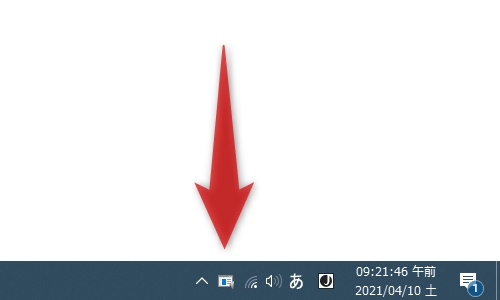
(前述のとおり、Chromium 系ブラウザのタスクバーボタン上には表示されない)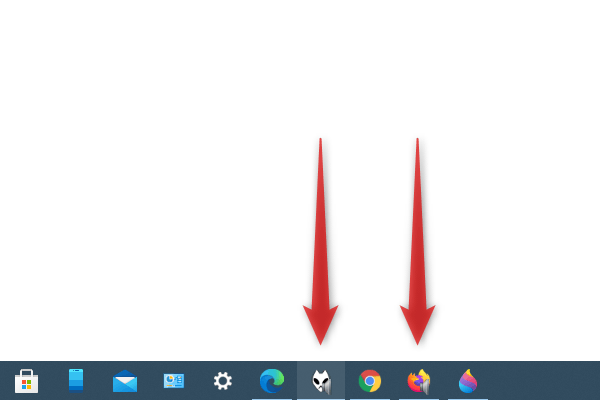 このスピーカーアイコンのテーマは、タスクトレイアイコンをアイコンを右クリックすることによりタスクバーボタンを結合していない場合
このスピーカーアイコンのテーマは、タスクトレイアイコンをアイコンを右クリックすることによりタスクバーボタンを結合していない場合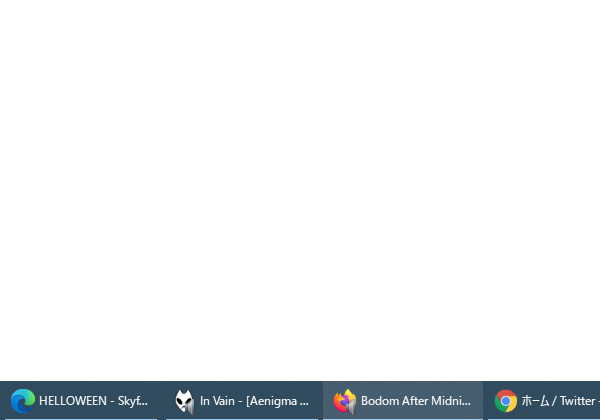
- System badges
- Light badges
- Dark badges
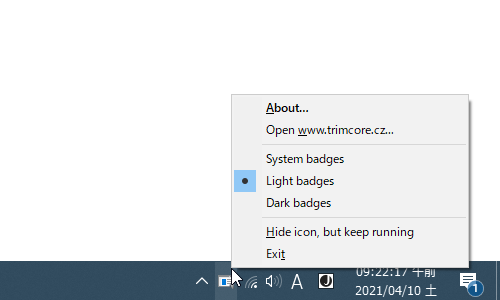 System badges
System badges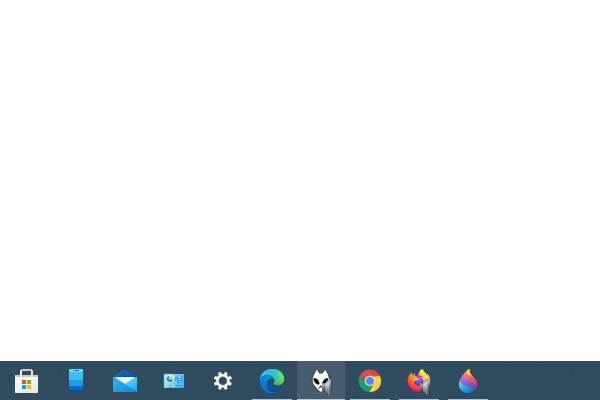 Light badges
Light badges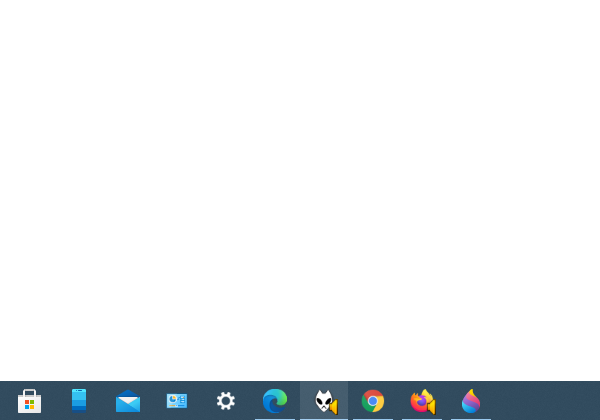 また、タスクトレイアイコンの上にマウスカーソルを乗せることにより、音を再生しているプロセスの名前をツールチップで確認することもできたりします。Dark badges
また、タスクトレイアイコンの上にマウスカーソルを乗せることにより、音を再生しているプロセスの名前をツールチップで確認することもできたりします。Dark badges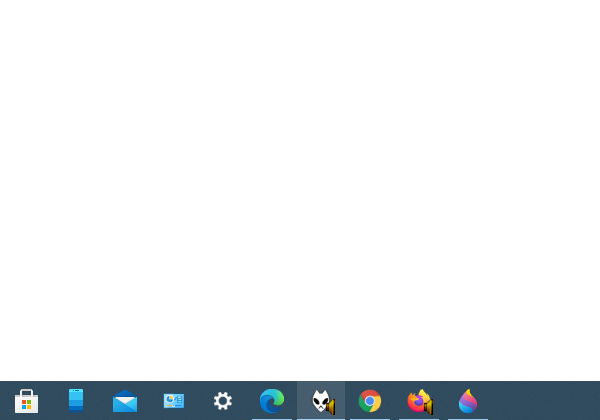
(この機能に関しては、Chromium 系ブラウザにも対応している模様)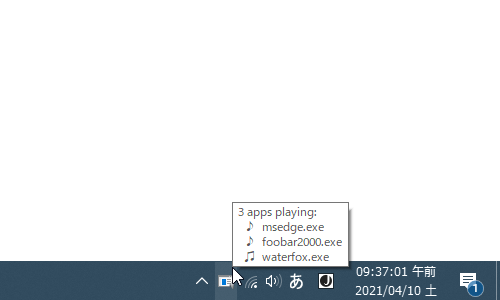
- その他、タスクトレイアイコンを右クリック →「Hide icon, but keep running」にチェックを入れることで、「Taskbar Sound Badges」のタスクトレイアイコンを隠すことも可能となっています※2。
2 隠したアイコンを再表示する時は、コマンドラインオプションとして「show」を付けて実行すれば良いようだが、私の環境ではこの方法で再表示することができなかった。
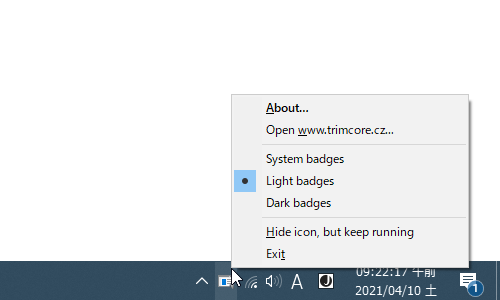
タスクトレイアイコンを隠した後に再表示させたい時は、タスクバーの空いているところを右クリックするなどして「タスクマネージャー」を起動 → 「詳細」タブを開き、「TbSndBg64.exe(TbSndBg32.exe / TbSndBgAA.exe)」を強制終了 → 「Taskbar Sound Badges」を再実行するとよい。 「タスクマネージャー」が簡易表示になっている時は、左下にある「詳細」をクリックしてから操作を行う。
| Taskbar Sound Badges TOPへ |
おすすめフリーソフト
スポンサードリンク